- Teil 1. So übertragen Sie Notizen von iPhone zu iPhone über AirDrop
- Teil 2. So übertragen Sie Notizen von iPhone zu iPhone über iCloud
- Teil 3. So übertragen Sie Notizen von iPhone zu iPhone mit iTunes/Finder
- Teil 4. Der beste Weg, Notizen mit FonTrans für iOS von iPhone zu iPhone zu übertragen
- Teil 5. Häufig gestellte Fragen zum Übertragen von Notizen von iPhone zu iPhone
4 problemlose Möglichkeiten, Notizen von iPhone zu iPhone zu teilen
 Geschrieben von Trisha Tamo / 04. Juli 2022, 09:00 Uhr
Geschrieben von Trisha Tamo / 04. Juli 2022, 09:00 Uhr Notes ist eine der wichtigsten Apps für die iOS-Geräte der Benutzer. Hier können sie ihre Passwörter, wichtigen Notizen, Dokumente, Anhänge aufbewahren, Zeichnungen hinzufügen und vieles mehr. Aus verschiedenen Gründen möchten Benutzer ihre Notizen mit ihrer Familie, Freunden und Kollegen teilen, oder sie haben kürzlich ein neues iPhone gekauft und wollten ihre Notizen von ihrem alten iPhone auf das neue übertragen. Sie wissen jedoch nicht, wie sie das anstellen sollen.
Obwohl es viele Möglichkeiten gibt, die Sie im Internet finden können, haben wir in diesem Beitrag die zuverlässigsten und bewährtesten Techniken geteilt, um Ihre wichtigen Notizen von iPhone zu iPhone zu übertragen. Lesen und befolgen Sie daher die hier sorgfältig beschriebenen Schritte.
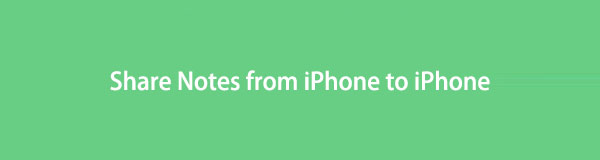

Führerliste
- Teil 1. So übertragen Sie Notizen von iPhone zu iPhone über AirDrop
- Teil 2. So übertragen Sie Notizen von iPhone zu iPhone über iCloud
- Teil 3. So übertragen Sie Notizen von iPhone zu iPhone mit iTunes/Finder
- Teil 4. Der beste Weg, Notizen mit FonTrans für iOS von iPhone zu iPhone zu übertragen
- Teil 5. Häufig gestellte Fragen zum Übertragen von Notizen von iPhone zu iPhone
Teil 1. So übertragen Sie Notizen von iPhone zu iPhone über AirDrop
Eine der einfachsten Techniken, um Ihre Notizen von iPhone zu iPhone zu teilen, ist AirDrop. Es ist eine integrierte Funktion auf Apple-Geräten, mit der sie Daten von einem Apple-Gerät auf ein anderes übertragen können. Es ist auch kostenlos und einfach zu bedienen. Stellen Sie jedoch sicher, dass Ihr WLAN und Bluetooth gut funktionieren. Andernfalls können Sie diese Methode nicht verwenden. Befolgen Sie diese Schritte, um Ihre Notiz von iPhone zu iPhone zu übertragen:
Schritt 1Öffnen Sie den Microsoft Store auf Ihrem Windows-PC. Control Center beider iPhones. Wischen Sie bei älteren iPhone-Versionen unten nach oben. Wischen Sie für iPhone X und neuere Versionen von der oberen rechten Ecke Ihres Bildschirms nach unten. Tippen und halten Sie dann die Wi-Fi Symbol, bis das Popup-Menü erscheint. Und tippe AirDrop um es zu öffnen.
Schritt 2Gehen Sie als Nächstes zu Ihrer Notizen-App und wählen und öffnen Sie die Notiz, die Sie übertragen möchten.
Schritt 3Tippen Sie nun auf Mehr Symbol. Wählen Sie dann die aus Senden Sie eine Kopie aus der Liste und wählen Sie Airdrop. Wählen Sie anschließend aus, wohin Sie die Notiz senden möchten.
Schritt 4Abschließend erscheint auf dem iPhone des Empfängers eine Nachricht. Wähle aus Eingang Möglichkeit. Das ist es!
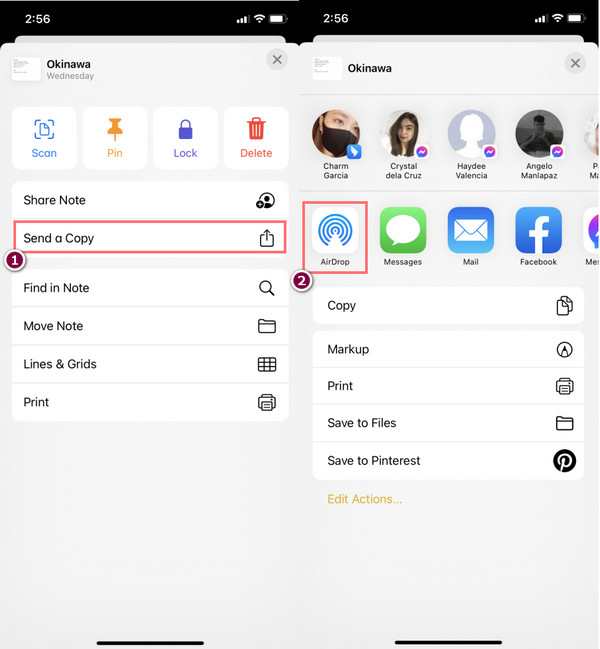
Diese Methode ist jedoch nicht die beste Option, wenn Sie viele Notizen senden möchten, da Sie die Notizen einzeln öffnen müssen, um sie zu senden. Es gibt keine Option, alle Elemente auszuwählen und zu teilen.
Wenn Sie nach einer Möglichkeit suchen, alle Ihre Notizen von iPhone zu iPhone zu synchronisieren, können Sie iCloud verwenden. Fahren Sie fort, um zu lernen, wie es geht.
Mit FoneTrans für iOS haben Sie die Freiheit, Ihre Daten vom iPhone auf den Computer zu übertragen. Sie können nicht nur iPhone-Textnachrichten auf den Computer übertragen, sondern auch Fotos, Videos und Kontakte einfach auf den PC übertragen.
- Übertragen Sie Fotos, Videos, Kontakte, WhatsApp und mehr Daten mit Leichtigkeit.
- Vorschau der Daten vor dem Übertragen.
- iPhone, iPad und iPod touch sind verfügbar.
Teil 2. So übertragen Sie Notizen von iPhone zu iPhone über iCloud
Genau wie bei der ersten Methode ist iCloud auf iOS-Geräten vorinstalliert. Mit dieser Methode können Sie von jedem Gerät aus auf Ihre Notizen zugreifen, wenn Sie Ihre Notizen mit Ihrer iCloud synchronisieren. Die folgenden Schritte sind, was Sie tun müssen, um es zu aktivieren und Ihre Notizen von Ihrem alten iPhone auf das neue zu übertragen.
Schritt 1Sichern Sie zuerst Ihre Notizen für Ihr altes iPhone mit iCloud. Gehe zu Einstellungen > [dein Name]> iCloud > iCloud Backup- und tippe auf Jetzt sichern.
Hinweis: Stellen Sie während des Sicherungsvorgangs sicher, dass Ihr iPhone vollständig aufgeladen und mit einer stabilen Internetverbindung verbunden ist.
Schritt 2Sobald der Sicherungsvorgang abgeschlossen ist, schalten Sie Ihr neues iPhone ein, um es einzurichten. Folgen Sie den Anweisungen auf dem Bildschirm, bis Sie zu Apps & Daten kommen und die Option sehen Wiederherstellen von iCloud Backup. Tipp Es an.
Schritt 3Wählen Sie als Nächstes eine Sicherung aus. Wählen Sie das Datum, an dem Sie Ihre Notizen gesichert haben. Und Ihr iPhone wird automatisch neu gestartet.
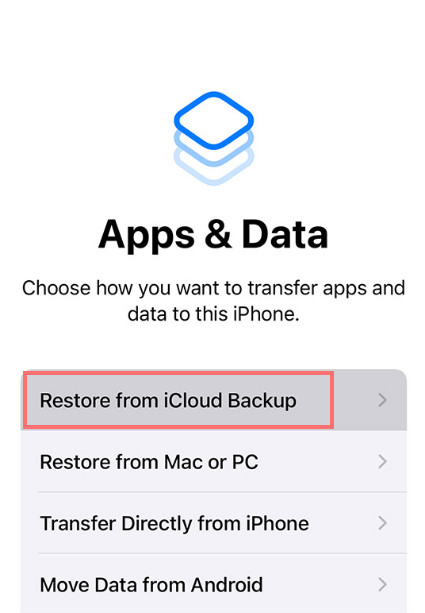
Die von Ihnen gesicherten Notizen wurden jetzt auf Ihr neues iPhone übertragen. Überprüfen Sie es, indem Sie Ihre Notizen-App öffnen.
Teil 3. So übertragen Sie Notizen von iPhone zu iPhone mit iTunes/Finder
Eine andere Möglichkeit, Ihre Notizen von iPhone zu iPhone zu übertragen, ist die Verwendung von iTunes/Finder. Für ältere Versionen von macOS und Windows ist iTunes weiterhin verfügbar. Für die neueren sollten Sie stattdessen Finder finden. Trotzdem hat dies den gleichen Zweck und hat fast die gleiche Oberfläche. Um diese Methode zu verwenden, müssen Sie zuerst Ihre Notizen auf einem alten iPhone auf einem Computer sichern. Und kopiere es auf das neue. So geht's:
Schritt 1Verbinden Sie zunächst Ihr altes iPhone über ein USB-Kabel mit Ihrem Computer. Und sichern Sie Ihr Gerät über die Gerätesymbol > Zusammenfassung > Jetzt sichern. Warten Sie, bis der Vorgang abgeschlossen ist, und trennen Sie Ihr Gerät.
Schritt 2Schließen Sie dann Ihr neues iPhone an den PC an. Öffnen Sie dann Ihre iTunes- oder Finder-App auf Ihrem Computer. Drücke den Gerät > Zusammenfassung.
Schritt 3Nun wähle Backup wiederherstellen von dem Backups Sektion. Warten Sie, bis der Vorgang abgeschlossen ist, und sehen Sie sich die Notizen an, um zu sehen, ob Sie sie auf Ihr neues iPhone übertragen haben. Hier hast du es!
Beachten Sie, dass alle unterstützten Dateitypen auf Ihrem Gerät gesichert werden, wenn Sie iTunes verwenden. Sie können nicht nur Notizen zum Sichern auswählen, sondern alle. Außerdem wurden Dateitypen gesichert.
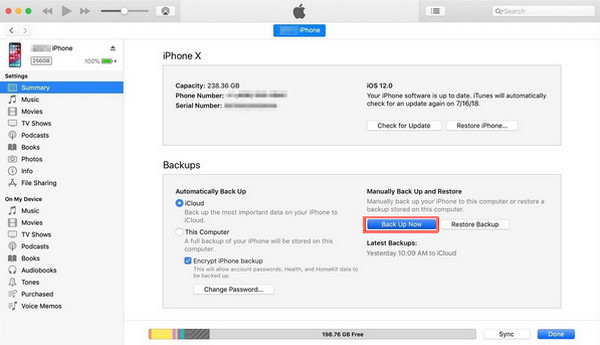
Wenn Sie also Ihre Notizen selektiv übertragen möchten, gehen Sie zum folgenden Teil dieses Beitrags, denn wir haben das beste Tool vorgestellt, mit dem Sie Daten übertragen können.
Teil 4. Der beste Weg, Notizen mit FonTrans für iOS von iPhone zu iPhone zu übertragen
Mit der FoneTrans für iOSkönnen Sie Ihre Notizen professionell und selektiv zwischen Computern, iOS-Geräten und der iTunes-Mediathek übertragen. Außerdem können Sie fast alle Datentypen mit Ihrem ausgewählten Gerät teilen. Und es ist sowohl für Mac als auch für Windows verfügbar. Außerdem brauchen Sie sich keine Sorgen zu machen. Denn dieses Tool wird Ihre Daten niemals ändern oder speichern und Ihre Daten vor und nach dem Übertragungsprozess löschen. Die Anwendung des Tools ist einfach und sicher.
Mit FoneTrans für iOS haben Sie die Freiheit, Ihre Daten vom iPhone auf den Computer zu übertragen. Sie können nicht nur iPhone-Textnachrichten auf den Computer übertragen, sondern auch Fotos, Videos und Kontakte einfach auf den PC übertragen.
- Übertragen Sie Fotos, Videos, Kontakte, WhatsApp und mehr Daten mit Leichtigkeit.
- Vorschau der Daten vor dem Übertragen.
- iPhone, iPad und iPod touch sind verfügbar.
Hier ist das vollständige Tutorial, dem Sie folgen können, um Ihre Notizen damit von iPhone zu iPhone zu übertragen:
Schritt 1Laden Sie zunächst die FoneTrans für iOS auf deinem Computer. Stellen Sie sicher, dass Sie die richtige Version für Ihren PC auswählen.
Schritt 2Verbinden Sie anschließend beide iPhones mit Ihrem Computer. Dann ist die Gerätequelle muss die Notizen enthalten, die Sie auf ein anderes Gerät übertragen möchten. Wählen Sie Ihre Gerätequelle richtig aus.

Schritt 3Wählen Sie anschließend im linken Bereich der Hauptschnittstelle eine Kategorie aus. Wählen Sie Andere aus. Dann sehen Sie die Notizen Option in der zweiten Spalte links.
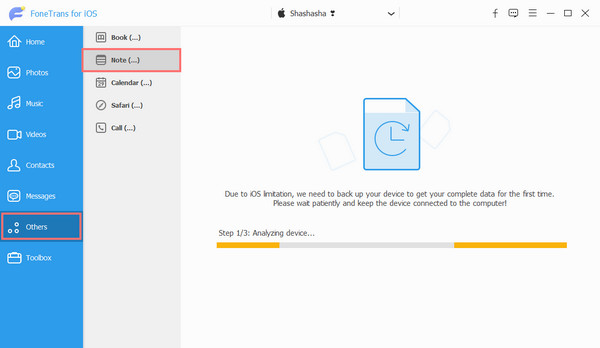
Schritt 4Klicken Sie darauf und lassen Sie Ihre Notizen scannen. Und wählen Sie die Notizen aus, die Sie auf ein anderes Gerät übertragen möchten.
Schritt 5Wenn Sie mit der Auswahl fertig sind, klicken Sie auf In Gerät exportieren aus der Menüregisterkarte und wählen Sie das andere iPhone-Gerät aus, auf das die Notizen übertragen werden sollen. Und das ist es!
In Bezug auf das iOS-Datenübertragungstool, FoneTrans für iOS ist das Programm, auf das Sie sich verlassen können. Sogar Ihre Notizen können mit diesem Tool problemlos geteilt oder auf Ihr neues Gerät oder das Gerät Ihres Freundes übertragen werden. Deshalb empfehlen wir es sehr.
Teil 5. Häufig gestellte Fragen zum Übertragen von Notizen von iPhone zu iPhone
1. Wie sende ich Notizen vom iPhone an eine E-Mail?
Starten Sie Ihren Notizen App, um Notizen vom iPhone per E-Mail zu senden und die Notiz zu öffnen, die Sie senden möchten. Tippen Sie dann auf Mehr Symbol in der oberen rechten Ecke und wählen Sie aus Hinweis teilen. Als nächstes wählen Sie Mail, und geben Sie die E-Mail-Adresse des Empfängers ein. Tippen Sie abschließend auf das Senden-Symbol. Das ist es!
2. Wie kann ich das Teilen von Notizen auf dem iPhone beenden?
Auf dem iPhone können Sie Notizen teilen und ihnen erlauben, eine Notiz anzuzeigen und zu bearbeiten, wenn Sie das Teilen Ihrer Notizen beenden möchten. So geht's: Gehen Sie zuerst zu iCloud.com und melden Sie sich mit Ihrer Apple-ID an. Wählen Sie nun Notizen und öffnen Sie die Notiz, die Sie nicht mehr teilen möchten. Klicken Sie dann auf die Hinweis teilenUnd klicken Sie auf Hör auf zu teilen um das Teilen mit allen Teilnehmern zu beenden. Und klicken Sie auf die Mehr Option auf die bestimmte Person und wählen Sie die aus Zugriff entfernen.
Alles in allem können Sie auf diese Weise Notizen von iPhone zu iPhone übertragen, indem Sie die oben genannten besten und problemlosen Methoden verwenden. Wir empfehlen Ihnen jedoch dringend, es zu verwenden FoneTrans für iOS für Ihre Datenübertragungsbedürfnisse. Es wird Sie sicher nicht im Stich lassen.
Mit FoneTrans für iOS haben Sie die Freiheit, Ihre Daten vom iPhone auf den Computer zu übertragen. Sie können nicht nur iPhone-Textnachrichten auf den Computer übertragen, sondern auch Fotos, Videos und Kontakte einfach auf den PC übertragen.
- Übertragen Sie Fotos, Videos, Kontakte, WhatsApp und mehr Daten mit Leichtigkeit.
- Vorschau der Daten vor dem Übertragen.
- iPhone, iPad und iPod touch sind verfügbar.
